
Sadržaj:
- Autor Lynn Donovan [email protected].
- Public 2023-12-15 23:44.
- Zadnja izmjena 2025-01-22 17:20.
Kako napraviti tortni grafikon
- Povežite se na izvor podataka Sample - Superstore.
- Prevucite mjeru prodaje u kolone i prevucite dimenziju potkategorije u redove.
- Kliknite Pokaži mi na traci sa alatkama, a zatim odaberite tortni grafikon tip.
- Rezultat je prilično mali pita .
Takođe, kako napraviti kružni grafikon sa procentima u tabeli?
Iz padajućeg menija kartice Marks izaberite Pita . Kliknite desnim tasterom miša na Count of Users i izaberite Quick Table Calculation- Procenat od Total. Kliknite na Oznaka na kartici Oznake i odaberite Prikaži oznake oznaka.
Dodatno, kako da dodam legendu kružnom grafikonu u tabeli? Odgovori
- Na kontrolnoj tabli kliknite na list da biste ga odabrali.
- Kliknite na padajuću strelicu u gornjem desnom dijelu lista i odaberite Legende.
- Odaberite legendu koju želite prikazati.
Slično, možete pitati, zašto ne mogu napraviti kružni grafikon u tabeli?
Razlog za to je taj što podaci nisu aditivne prirode pa se korištenjem a tortni grafikon jer takva mjera obično nije uobičajena. Međutim, ako koristite različit broj od podataka o narudžbi na ID-u narudžbe (koji je zapravo isti broj), Tableau vam ne pokazuje tortni grafikon opcija.
Kako prikazati sve oznake na kružnom grafikonu u tabeli?
Odgovori
- Odaberite pojedinačni dio tortnog grafikona (ili sve isječke).
- Kliknite desnim tasterom miša na pitu i kliknite na Annotate > Mark.
- Uredite dijaloški okvir koji će se pojaviti prema potrebi kako biste prikazali željena polja, a zatim kliknite na OK.
- Prevucite napomene na željene lokacije u prikazu.
- Ctrl + klik za odabir svih tekstualnih okvira za napomene.
Preporučuje se:
Šta je tortni grafikon objasniti na primjeru?
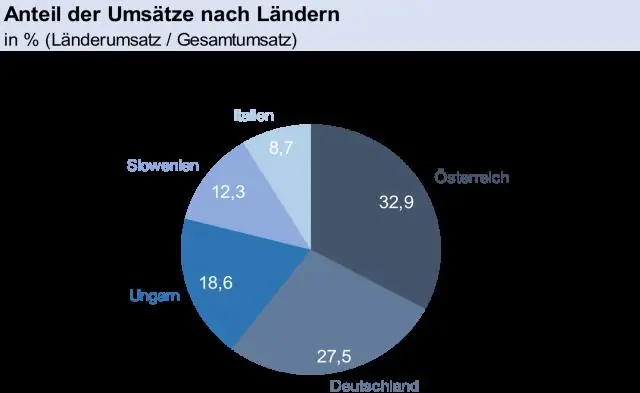
Tortni grafikoni se koriste u rukovanju podacima i predstavljaju kružne grafikone podijeljene na segmente od kojih svaki predstavlja vrijednost. Tortni grafikoni su podijeljeni u dijelove (ili 'kriške') kako bi predstavljali vrijednosti različitih veličina. Na primjer, u ovom tortnom grafikonu, krug predstavlja cijelu klasu
Kako kreirate klaster u tabeli?

Kreiranje klastera Prevucite klaster iz okna Analitike u prikaz i ispustite ga u ciljno područje u prikazu: Također možete dvaput kliknuti na Klaster da biste pronašli klastere u prikazu. Kada ispustite ili dvaput kliknete na Cluster: Tableau kreira grupu Clusters na Coloru i boji oznake u vašem prikazu po klasterima
Što je tortni grafikon objasniti na primjeru?

Tortni grafikoni se koriste u rukovanju podacima i predstavljaju kružne grafikone podijeljene na segmente od kojih svaki predstavlja vrijednost. Tortni grafikoni su podijeljeni u dijelove (ili 'kriške') kako bi predstavljali vrijednosti različitih veličina. Na primjer, u ovom tortnom grafikonu, krug predstavlja cijelu klasu
Kako da kreirate grafikon sunčevih zraka u Powerpointu?

Kreirajte grafikon sunčevih zraka Odaberite svoje podatke. Na traci kliknite na karticu Umetanje, a zatim kliknite. (ikona hijerarhije) i odaberite Sunburst. Savjet: Koristite kartice Dizajn i Oblikovanje grafikona da biste prilagodili izgled svog grafikona. Ako ne vidite ove kartice, kliknite bilo gdje na grafikonu Sunburst da biste ih prikazali na traci
Kako kreirate hijerarhiju datuma u tabeli?

Kliknite desnim tasterom miša na Datum Godina u dimenzijama, a zatim izaberite Hijerarhija > Kreiraj hijerarhiju Imenujte hijerarhiju; u ovom primjeru: Ručna hijerarhija datuma, a zatim kliknite na OK. Desnom tipkom miša kliknite Kvartal datuma u dimenzijama, a zatim odaberite Hijerarhija > Dodaj u hijerarhiju > Ručna hijerarhija datuma
